Kích hoạt ASLR trong Windows Defender Windows 10
Microsoft đã thêm ASLR vào Windows Defender Exploit Guard trong Windows 10. Trong các phiên bản trước, như Windows 7 và Vista, bạn phải cài đặt Microsoft EMET để chạy tính năng này. Nhưng bây giờ bạn có thể kích hoạt tương tự bằng phần App & browser control của Windows Defender Security Center mà không cần phải phụ thuộc vào EMET. ASLR là dạng ngẫu nhiên của Address Space Layout Randomization để thực hiện các mã trên hệ điều hành sử dụng một địa chỉ bộ nhớ ngẫu nhiên.
Tuy nhiên, không may, khi người dùng bật tính năng này trên toàn hệ thống, một lỗi khiến nó không thể tạo ra đủ dữ liệu ngẫu nhiên để bắt đầu ứng dụng nhị phân trong các vùng bộ nhớ ngẫu nhiên. Kết quả là, nó cho phép người dùng mở các cuộc tấn công tái sử dụng mã lệnh. Tuy nhiên, bạn có thể Kích hoạt tính năng ASLR trong Windows Defender khắc phục một vấn đề nhỏ.
Nếu ASLR không thực hiện sau khi kích hoạt nó từ Exploit Protection Settings , thì bạn cần phải cấu hình đúng Windows Registry. Mặc dù Microsoft dự kiến sẽ giải quyết vấn đề này trong các bản vá lỗi sắp tới, cho đến thời điểm đó, bạn có thể kích hoạt nó bằng cách thực hiện chỉnh sửa Registry.
Cách Bật ASLR trong Windows Defender
Quá trình này như sau:
Bước 1 : Gõ vào notepad trong lĩnh vực tìm kiếm trên thanh tác vụ và nhấn Enter . Ở đây, tạo một kịch bản văn bản trống đầu tiên bằng cách nhập các văn bản sau đây –
Windows Registry Editor Version 5.00
[HKEY_LOCAL_MACHINE\SYSTEM\CurrentControlSet\Control\Session Manager\kernel]
“MitigationOptions”=hex:00,01,01,00,00,00,00,00,00,00,00,00,00,00,00,00
Bước 2 : Sau khi bạn sao chép toàn bộ văn bản vào Notepad, nhấp vào File ở trên cùng và từ menu con chọn Save as . Lưu tập tin này bằng cách sử dụng một phần mở rộng .reg và bạn có thể đặt tên tệp như ASLR.reg .
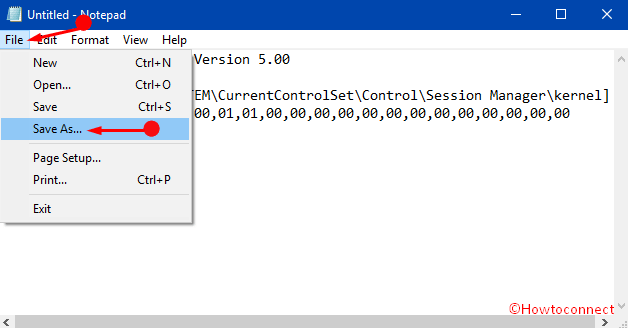
Bước 3 : Vào Cortana tìm kiếm và gõ regedit lệnh và nhấn Enter khi bạn nhận thấy cùng một lệnh.
Bước 4 : Thao tác này sẽ mở Registry Editor sau khi chọn Yes trên dấu nhắc UAC. Ở trong cửa sổ Registry, nhấp vào File trong menu.
Bước-5 : Bây giờ từ trình đơn thả xuống, nhấp vào Import .
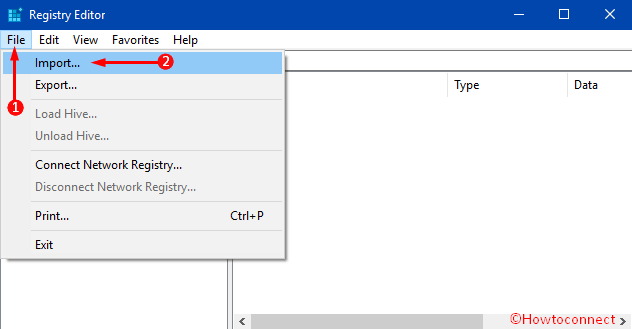
Bước 6 : Điều hướng đến vị trí nơi bạn đã lưu trữ tệp reg trong Bước 2 ở trên. Chọn tệp ASLR.reg và nhấp vào nút Open để nhập tệp tin.
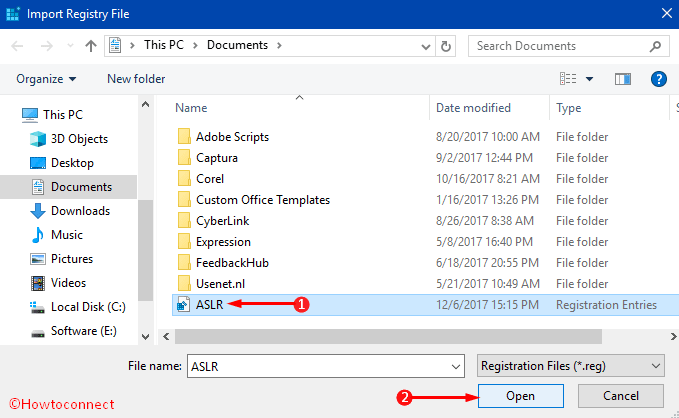
Bước-7 : Cuối cùng, bạn nhận thấy rằng tệp bạn đã tạo trước đây với tên .reg sẽ được nhập.
Khởi động lại máy tính của bạn và tận hưởng tính năng này. Đây là cách bạn có thể sửa lỗi cũng như Enable ASLR trong Windows Defender trong Windows 10.